服务器安装 - Linux
所选 Linux 分发版本的安装说明 您可以遵循我们的知识库文章,其中包含特定于分发版本的说明: |
安装
按照下面的步骤使用终端命令在 Linux 上安装 ESET PROTECT 服务器组件:
确保满足所有安装先决条件。 |
1.下载 ESET PROTECT 服务器组件:
wget https://download.eset.com/com/eset/apps/business/era/server/linux/latest/server_linux_x86_64.sh |
2.生成下载的文件的可执行文件:
chmod +x server_linux_x86_64.sh
3.您可以准备安装脚本,然后使用 sudo 执行它。
根据以下示例运行安装脚本(新行由“\”分隔,以便将整个命令复制到终端):
sudo ./server_linux_x86_64.sh \ |
您可以修改以下属性:
属性 |
说明 |
必需 |
|||
|---|---|---|---|---|---|
--uninstall |
卸载产品。 |
- |
|||
--keep-database |
数据库不会在卸载期间删除。 |
- |
|||
--locale |
已安装服务器的区域设置标识符 (LCID)(默认值为 en_US)。有关可用选项,请参阅支持的语言。
|
是 |
|||
--skip-license |
安装不会要求用户进行许可协议确认。 |
- |
|||
--skip-cert |
跳过证书生成(结合使用 --server-cert-path 参数)。 |
- |
|||
--license-key |
ESET 许可证密钥。可以以后提供许可证密钥。 |
- |
|||
--server-port |
ESET PROTECT 服务器端口(默认值为 2222)。 |
- |
|||
--console-port |
ESET PROTECT 控制台端口(默认值为 2223) |
- |
|||
--server-root-password |
用户“Administrator”的 Web 控制台登录密码,它的长度必须至少为 8 个字符。 |
是 |
|||
--db-type |
将使用的数据库的类型(可能的值:"MySQL Server"、"MS SQL Server")。 Linux 上的 Microsoft SQL Server 不受支持。但可以将 Linux 上的 ESET PROTECT 服务器连接到 Windows 上的 Microsoft SQL Server。 |
- |
|||
--db-driver |
在 odbcinst.ini 文件中指定的用于连接到数据库的 ODBC 驱动程序(命令 odbcinst -q -d 给出可用驱动程序列表,使用以下其中一个驱动程序,例如:--db-driver="MySQL ODBC 8.0 Driver"、--db-driver="MySQL ODBC 8.0 Unicode Driver" 或 --db-driver="MySQL ODBC 8.0.17")。 |
是 |
|||
--db-hostname |
数据库服务器的计算机名称或 IP 地址。命名的数据库实例不受支持。 |
是 |
|||
--db-port |
数据库服务器的端口(默认值为 3306)。 |
是 |
|||
--db-name |
ESET PROTECT 服务器数据库的名称(默认值为 era_db)。 |
- |
|||
--db-admin-username |
数据库管理员用户名(在安装时用于创建和修改数据库)。如果之前创建的数据库用户是通过 --db-user-username 和 --db-user-password 定义的,则您可以省略此参数。 |
是 |
|||
--db-admin-password |
数据库管理员密码。如果之前创建的数据库用户是由 --db-user-username 和 --db-user-password 定义的,则您可以省略此参数。 |
是 |
|||
--db-user-username |
数据库 ESET PROTECT 服务器用户用户名(由 ESET PROTECT 服务器用于连接到数据库);长度不应超过 16 个字符。 |
是 |
|||
--db-user-password |
数据库 ESET PROTECT 服务器用户密码 |
是 |
|||
--cert-hostname |
包含 ESET PROTECT 服务器计算机的所有可能名称和/或 IP。该值必须与尝试连接到服务器的服务器代理证书中指定的服务器名称相匹配。 |
是 |
|||
--server-cert-path |
服务器对等证书的路径(如果您还指定了 --skip-cert,请使用此选项) |
- |
|||
--server-cert-password |
服务器对等证书的密码 |
- |
|||
--agent-cert-password |
服务器代理对等证书的密码 |
- |
|||
--cert-auth-password |
证书颁发机构密码 |
- |
|||
--cert-auth-path |
服务器证书颁发机构文件的路径 |
- |
|||
--cert-auth-common-name |
证书颁发机构常用名(使用“”) |
- |
|||
--cert-organizational-unit |
- |
- |
|||
--cert-organization |
- |
- |
|||
--cert-locality |
- |
- |
|||
--cert-state |
- |
- |
|||
--cert-country |
- |
- |
|||
--cert-validity |
以天或年为单位的证书有效性(在参数 --cert-validity-unit 中指定) |
- |
|||
--cert-validity-unit |
证书有效性的单位,可能的值是“年”或“天”(默认值为 Years) |
- |
|||
--ad-server |
Active Directory 服务器 |
- |
|||
--ad-user-name |
有权搜索 AD 网络的用户的名称 |
- |
|||
--ad-user-password |
Active Directory 用户密码 |
- |
|||
--ad-cdn-include |
将进行同步的 Active Directory 树路径;使用空括号 "" 可同步整个树 |
- |
|||
--enable-imp-program |
打开产品改进计划。 |
- |
|||
--disable-imp-program |
关闭产品改进计划。 |
- |
建议您从命令行历史记录中删除包含敏感数据(例如,密码)的命令: 1.运行 history 以查看历史记录中所有命令的列表。 2.运行 history -d line_number(指定命令的行号)。或者,运行 history -c 以删除整个命令行历史记录。 |
4.该安装会提示您是否要参与产品改进计划。按 Y(如果同意向 ESET 发送崩溃报告和遥测数据),或按 N(不同意发送任何数据)。
5.ESET PROTECT 服务器和 eraserver 服务将安装在以下位置中:
/opt/eset/RemoteAdministrator/Server
安装可能会以 SELinux policy... failure 结束。如果不使用 SELinux,可以忽略它。
6.在安装后,使用以下所示命令来验证 ESET PROTECT 服务器服务是否正在运行:
sudo systemctl status eraserver
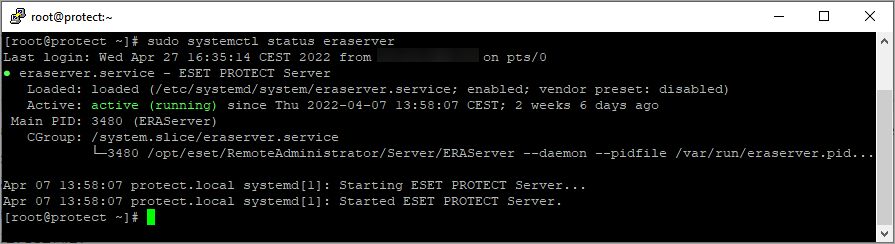
安装程序日志
安装程序日志可能有助于排除故障,并且可以在日志文件中找到它。